使用U盘启动安装系统教程(一步步教你如何通过U盘来安装操作系统)
![]() lee007
2024-05-05 12:27
302
lee007
2024-05-05 12:27
302
在进行电脑系统安装的过程中,有时我们会遇到没有光驱的情况,而此时我们可以利用U盘来进行系统的安装。本文将详细介绍如何通过U盘来启动安装系统,并提供一步步的操作指导。
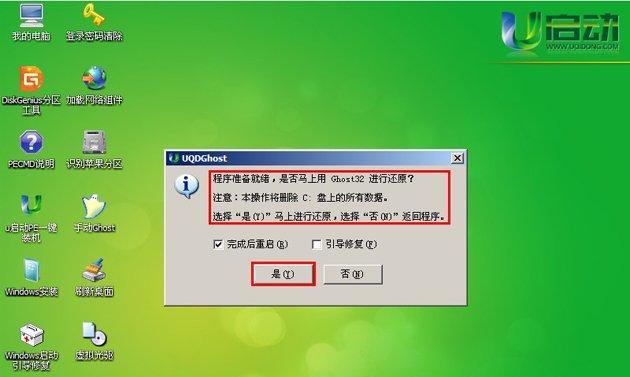
一:准备工作
我们需要一个可用的U盘,其容量要足够大以容纳所需的操作系统文件。我们还需要准备好操作系统的安装文件,这可以是官方下载的ISO镜像文件或者是光盘镜像文件。
二:格式化U盘
接下来,我们需要将U盘格式化为FAT32或NTFS文件系统,以便能够正确地将操作系统文件复制到U盘中。这个过程可以通过计算机上的磁盘管理工具来完成。
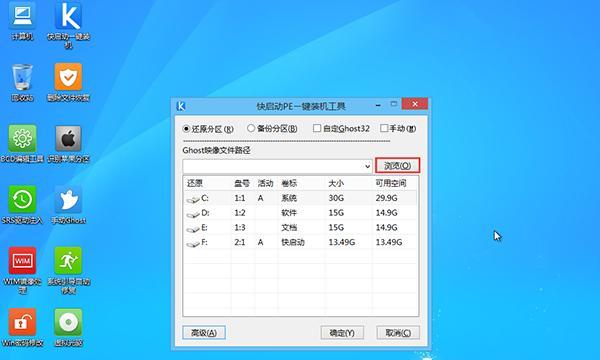
三:制作启动盘
现在,我们需要使用专门的工具来制作U盘启动盘。常用的工具有Rufus、WinToUSB等。打开制作工具,选择U盘和待安装的操作系统文件,然后点击开始制作按钮即可。
四:设置BIOS
在进行系统安装之前,我们需要将电脑的启动顺序调整为U盘优先。我们需要进入计算机的BIOS设置界面,一般通过按下开机时出现的按键(如Del、F2等)来进入BIOS。
五:调整启动顺序
在BIOS设置界面中,我们需要找到“启动顺序”或“BootOrder”等选项。将U盘移动到第一位,确保U盘会优先于其他设备被电脑识别为启动设备。

六:保存设置并重启
在调整完启动顺序后,我们需要保存设置并重启电脑。在BIOS设置界面中,找到“SaveandExit”或“保存并退出”等选项,并按照提示保存设置并重新启动电脑。
七:进入U盘启动界面
当电脑重新启动后,它将自动从U盘中启动。此时,我们将看到一个类似于操作系统安装界面的界面,可以根据提示进行下一步的操作。
八:选择语言和区域
在U盘启动界面中,我们需要选择安装操作系统的语言和所在区域。根据自己的需求进行选择,并点击下一步继续。
九:同意许可协议
接下来,我们需要阅读并同意操作系统的许可协议。仔细阅读协议内容,如果同意则勾选相应的选项,并点击下一步。
十:选择安装类型
在安装界面中,我们需要选择安装操作系统的类型。通常有两种选择,一种是全新安装,另一种是升级安装。根据自己的需求选择相应的选项,并点击下一步。
十一:选择安装位置
接下来,我们需要选择将操作系统安装到哪个磁盘分区上。如果之前已经进行了磁盘分区的设置,可以直接选择相应的分区进行安装。如果没有进行分区设置,可以选择创建新的分区并将操作系统安装到其中。
十二:开始安装
在完成上述设置后,我们可以点击开始按钮来开始安装操作系统。安装过程可能需要一些时间,请耐心等待直到安装完成。
十三:重启电脑
当安装完成后,系统会提示我们重启电脑。此时,我们可以按照提示重新启动电脑,待系统重新启动后即可进入新安装的操作系统。
十四:完成系统设置
在进入新操作系统后,我们需要按照系统的提示进行一些基本设置,如设置用户名、密码、网络连接等。完成这些设置后,我们就可以正常使用新安装的操作系统了。
十五:
通过使用U盘来启动安装系统,我们可以方便地进行操作系统的安装,无需依赖光驱设备。只需要准备好U盘和操作系统镜像文件,并按照本文所述的步骤进行操作,即可顺利完成系统安装。希望本文能帮助到需要安装系统的读者们。
转载请注明来自装机之友,本文标题:《使用U盘启动安装系统教程(一步步教你如何通过U盘来安装操作系统)》
标签:盘启动安装系统
- 最近发表
-
- 180号码段的优势与发展(探索180号码段在通信领域的巨大潜力)
- 家用扫地机器人(智能家居+人工智能,开启家庭清洁新篇章)
- 小米Note2手机的综合评测(体验小米Note2手机,看看它到底如何)
- 探索380t的卓越性能与功能(颠覆传统的行业标杆,拥抱未来的创新科技)
- i7-4980HQ处理器的卓越性能与应用领域(领先的处理器技术推动计算机性能的飞跃)
- 开博尔F5(打造顶级体验,满足个性化需求)
- 小龙虾的食用价值与文化影响(从水域到餐桌,探寻小龙虾的魅力与特点)
- 美图手机2(探索美图手机2的卓越功能与精美外观)
- 王顺丰(奋斗、拼搏、成功——王顺丰的成长历程)
- 三星C9Pro散热性能测试及评测(高效散热系统为您带来更流畅的体验)

